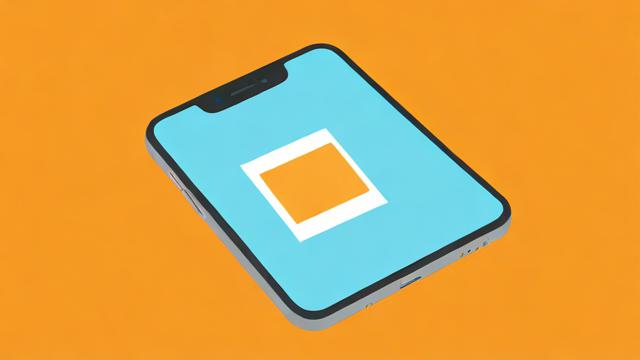OPPO手机连接电脑,哪种方式更便捷?
| 连接方式 | 具体步骤 | 注意事项 |
| 有线连接(USB连接) | 1. 确保OPPO手机和电脑都已开机,并准备好一根适配的USB数据线。 2. 对于某些OPPO手机型号,需要开启USB调试模式,具体步骤是:打开手机设置,点击“关于手机”或“系统信息”,找到“版本号”并连续点击,直到出现“您已处于开发者模式”的提示,返回设置菜单,进入“开发者选项”,找到“USB调试”并开启。 3. 将USB数据线的一端插入OPPO手机的充电口,另一端插入电脑的USB接口,连接成功后,手机屏幕上会弹出USB连接提示,选择“文件传输”模式(在某些手机上可能显示为“MTP”模式)。 4. 电脑的资源管理器(Windows)或Finder(Mac)中会出现OPPO手机的设备图标,用户可以直接访问手机内部文件,进行数据传输、备份等操作。 | 1. 确保使用的USB数据线质量良好且与设备兼容。 2. 部分电脑可能需要安装相应的驱动程序才能正常识别OPPO手机。 |
| 无线连接(跨屏互联) | 1. 在OPPO手机上,前往“设置 > 连接与共享 > 跨屏互联”,或者下拉状态栏在控制中心找到跨屏互联开关并开启。 2. 在电脑上下载并打开OPPO跨屏互联客户端(可从OPPO官方网站下载)。 3. 手机靠近电脑后,电脑上的跨屏互联客户端会自动弹出连接弹框,点击“连接”即可,或者,在电脑端点击“扫码”连接,然后在手机端打开浏览器扫码或跨屏互联扫码入口进行扫码连接。 | 1. 确保手机和电脑连接在同一稳定的WiFi网络下。 2. 不同版本的操作系统或软件可能存在兼容性问题,建议使用官方最新版本。 |
| 蓝牙连接 | 1. 确保OPPO手机和电脑都已开启蓝牙功能。 2. 在电脑上打开控制面板或系统设置界面,找到“设备和打印机”或类似选项,搜索新设备。 3. 在OPPO手机上点击刷新按钮搜索附近的设备,找到电脑名称后选择并点击配对按钮,确认配对以建立连接。 | 1. 蓝牙连接速度相对较慢,适用于传输小文件或进行简单的设备交互。 2. 配对过程中可能需要输入配对码,一般为“0000”或“1234”。 |
FAQs:
1、如何开启OPPO手机的USB调试模式?

打开手机设置,点击“关于手机”或“系统信息”,找到“版本号”并连续点击,直到出现“您已处于开发者模式”的提示,返回设置菜单,进入“开发者选项”,找到“USB调试”并开启。
2、为什么我的电脑无法识别OPPO手机?
可能是未安装相应的驱动程序,或者USB数据线、电脑USB端口有问题,建议更换数据线尝试,同时确保手机和电脑USB端口正常;若能正常充电,建议重新插拔数据线,“USB用于”选择“传输文件”;若仍无法解决,可尝试重启设备后再次连接。
3、无线连接时需要注意什么?
确保手机和电脑连接在同一稳定的WiFi网络下,并且要注意软件的版本兼容性,建议使用官方最新版本。
文章版权及转载声明
作者:豆面本文地址:https://www.jerry.net.cn/jdzx/24169.html发布于 2025-01-30 04:56:13
文章转载或复制请以超链接形式并注明出处杰瑞科技发展有限公司